Descripción de notas y calendarios
Accede a notas desde el menú de la aplicación a la izquierda. Notas además de permitirte crear recordatorios, también añade un calendario y un nuevo sistema de notificaciones para las notas o los eventos apuntados en el calendario.
Al hacer click sobre notas en el menu este se desplegará en tres opciones: Notas, Calendario, Categorías
Notas
Al entrar en notas lo primero que vemos es una tabla con el listado de todas las notas creadas, desde la tabla podemos ver el color de la categoría el título de la nota, la fecha de publicación, fecha de caducidad, roles y usuarios. Además de en la misma tabla hay un checkbox para determinar si la nota estará oculta o se mostrara en la nueva barra de notificaciones.
Desde la tabla de notas se puede realizar búsquedas, configurar la vista de la tabla y añadir nueva notas.
Añadiendo notas nuevas
Al crear una nueva nota encontraremos los siguientes campos:
- Título de la nota: Pon un título a la nota.
- Texto: Escribe aquí el contenido de la nota.
- Fecha de publicación: Si hemos marcado la casilla de “Agregar fechas” nos aparecerá este campo, aquí podemos definir una fecha en la la nota será visible en la nueva barra de notificaciones.
- Fecha de caducidad: Si hemos marcado la casilla de “Agregar fechas” nos aparecerá este campo, aquí podemos definir una fecha en la la nota dejará de ser visible en la nueva barra de notificaciones.
- Evento destacado: Si marcamos la nota como evento destacado esta saldrá en la barra de notificaciones en la pestaña de eventos de manera fija en la posición más alta.
- Crear categoría o selección de categoría existente: Podemos seleccionar del desplegable una categoría existente o crear una nueva categoría. si creamos una nueva categoría deberemos poner un nombre y asignar un color a la misma.
- Roles: Las notas pueden compartirse con usuarios de la aplicación o con grupos de usuarios pertenecientes a un rol o varios, arrastra de la columna roja a la columna verde para añadir roles de visualización a la nota.
- Usuarios: Las notas pueden compartirse con usuarios de la aplicación, arrastra de la columna roja a la columna verde para añadir usuarios a la visualización de la nota.
* Dependiendo de si hemos ocultado o no una nota o de si hemos puesto una fecha de publicación, esta se vera en el apartado notas de la barra de notificaciones o en el apartado hoy.
Iconografía

Restaurar búsqueda

Configurar vista de la tabla

Crear nueva nota

Ver nota

Editar nota

Eliminar nota